- Microsoft Edge est le navigateur Web par défaut sur Windows 10 et est destiné à remplacer Internet Explorer.
- De nombreux utilisateurs ont signalé que Microsoft Edge avait disparu sur leur PC.
- Pour en savoir plus sur les navigateurs en général, consultez nos Hub des navigateurs.
- Cet article fait partie de notre Moyeu de bord, et si vous recherchez des guides plus utiles, nous vous suggérons de les consulter.

Vous méritez un meilleur navigateur! 350 millions de personnes utilisent Opera quotidiennement, une expérience de navigation à part entière qui comprend divers packages intégrés, une consommation de ressources améliorée et un excellent design.Voici ce que Opera peut faire :
- Migration facile: utilisez l'assistant Opera pour transférer des données existantes, telles que des signets, des mots de passe, etc.
- Optimisez l'utilisation des ressources: votre mémoire RAM est utilisée plus efficacement que Chrome
- Confidentialité renforcée: VPN gratuit et illimité intégré
- Pas de publicité: le bloqueur de publicités intégré accélère le chargement des pages et protège contre l'exploration de données
- Télécharger Opéra
Windows 10 était essentiellement une nouvelle chance pour Microsoft d'unifier l'écosystème de bureau et mobile à l'aide de Windows.
La vision de Microsoft d'avoir un seul système d'exploitation pour les appareils mobiles et les ordinateurs de bureau est devenue une réalité dans une large mesure avec Windows 10.
Des fonctionnalités telles que Continuum permettent aux utilisateurs d'utiliser leur système Windows 10 sur n'importe quel type d'appareil dans sa meilleure forme, c'est-à-dire
Windows 10 détecte automatiquement le type d'appareil sur lequel il est utilisé, puis s'adapte en fonction de l'appareil et donc si vous êtes en l'utilisant sur un appareil tactile, Windows 10 adaptera automatiquement l'interface utilisateur qui convient le mieux au tactile interfaces.
Quoi qu'il en soit, l'une des nombreuses nouveautés de Windows 10 était Microsoft Edge qui est un navigateur totalement nouveau que Microsoft a développé afin de fournir un mieux Expérience de navigation Internet pour les utilisateurs.
Mais comme vous le savez, Windows 10 a de nombreux bogues et parfois les gens rencontrent certains de ces bogues ennuyeux.
L'un des bugs est que Microsoft Edge disparaît totalement du système et n'apparaît que lorsque vous ouvrez des nouvelles sur Cortana.
Dans cet article, nous allons aller de l'avant et résoudre le problème de la disparition de Microsoft Edge, alors commençons!
Les solutions suivantes se sont également avérées utiles dans les scénarios suivants :
- Microsoft Edge a disparu
- Edge manquant Windows 10
- Microsoft Edge a disparu de Windows 10
- Bord disparu
- Microsoft Edge absent de Windows 10
Que faire si Microsoft Edge disparaît dans Windows 10 ?
Table des matières:
- Pensez à utiliser un autre navigateur
- Recherche le
- Essayez le vérificateur de fichiers système
- Utilisez Windows Powershell pour le réparer
- Désactiver le pare-feu
- Désactiver l'antivirus
- Exécuter l'utilitaire de résolution des problèmes
- Installez les dernières mises à jour
- Désinstaller la dernière mise à jour
- Modifier l'autorisation de sécurité
1. Pensez à utiliser un autre navigateur
Si vous suivez toutes les étapes de dépannage et remarquez que Microsoft Edge n'apparaît toujours pas, vous devriez peut-être envisager d'utiliser un autre outil. Par exemple, si vous avez choisi à cause du moteur Chromium, nous vous recommandons de donner Opéra un coup de feu.
Il est construit en utilisant la même architecture, mais il est plus fiable et stable, et donc moins sujet aux bugs et aux problèmes.
Exécutez une analyse du système pour découvrir les erreurs potentielles

Télécharger Restoro
Outil de réparation de PC

Cliquez sur Lancer l'analyse pour trouver les problèmes Windows.

Cliquez sur Tout réparer pour résoudre les problèmes avec les technologies brevetées.
Exécutez une analyse du PC avec l'outil de réparation Restoro pour trouver les erreurs causant des problèmes de sécurité et des ralentissements. Une fois l'analyse terminée, le processus de réparation remplacera les fichiers endommagés par de nouveaux fichiers et composants Windows.
Il est incroyablement léger, peut être fortement personnalisé et les modules complémentaires vous permettent de le spécialiser dans la direction que vous souhaitez: diffusion en continu, jeux, édition de texte, etc.

Opéra
Ce navigateur Web vous captivera par sa légèreté et sa modernité, et il pourrait devenir votre navigateur par défaut en un rien de temps.
Visitez le site Web
2. Désactiver l'antivirus
Il en va de même pour votre antivirus tiers. Bien qu'il soit censé assurer la sécurité d'Edge, votre antivirus peut également l'empêcher de fonctionner.
La solution consiste donc à désactiver votre antivirus pendant quelques minutes et à voir si Edge fonctionne avec l'antivirus désactivé. Si le navigateur fonctionne, vous pouvez l'ajouter à la liste blanche de l'antivirus, pour éviter d'autres interférences.
Alternativement, vous pouvez essayer d'utiliser un outil antivirus qui interfère moins avec les processus de votre système, ce qui a également été prouvé à plusieurs reprises.
L'un de ces antivirus est Bullguard, et pendant que vous l'utiliserez, vous saurez enfin ce que vous ressentez. aiment être protégés contre les logiciels malveillants mais sans les maux de tête d'un système lent ou rempli de les erreurs.

Antivirus Bullguard
Protégez votre système contre les logiciels malveillants sans avoir à échanger la stabilité contre la sécurité avec cet antivirus incroyable et sans interférence.
Obtenez le maintenant
3. Rechercher pour il
- Ouvert Le menu Démarrer et tapez Bord.
- Vous remarquerez que Microsoft Edge apparaît dans les résultats.

- Faites un clic droit sur le résultat et cliquez sur Épingle à la barre des tâches.
- Il existe également une option pour Épingler/Détacher du début ce qui signifie que vous pouvez épingler ou désépingler l'icône du menu Démarrer.
- Après l'avoir épinglé, vous pourrez utiliser Microsoft Edge correctement sans problème.
4. Essayez le vérificateur de fichiers système
- presse Windows + X appuyez sur votre clavier, puis cliquez sur invite de commande (admin).
- Vous devez maintenant taper la commande suivante dans l'invite de commande et appuyer sur Entrée.
- sfc/scannow

- sfc/scannow
- Cela devrait résoudre le problème de la disparition de Microsoft Edge sous Windows 10. Mais si ce n'est pas le cas, passez à la méthode suivante.
5. Utilisez Windows Powershell pour le réparer
- Ouvert Le menu Démarrer et tapez PowerShell.
- Vous remarquerez que deux résultats apparaîtront. Choisissez celui qui se contente de lire Windows PowerShell.
- Entrez maintenant la commande ci-dessous.
Get-AppxPackage -AllUsers| Foreach {Add-AppxPackage -DisableDevelopmentMode -Register "$($_.InstallLocation) AppXManifest.xml"}
- Vous pouvez voir une erreur, mais ne vous inquiétez pas.
- Une fois la commande exécutée, redémarrez votre PC.
6. Désactivation du pare-feu
- Allez dans Rechercher, tapez pare-feu, et ouvrir Pare-feu Windows Defender.
- Sélectionner Activer ou désactiver le pare-feu Windows Defender.
- Désactiver le pare-feu Windows pour les deux privé et Publique réseaux.
- Confirmez la sélection et essayez à nouveau de mettre à jour.
7. Exécutez l'utilitaire de résolution des problèmes
- Aller aux paramètres.
- Dirigez-vous vers Mises à jour et sécurité > Dépanner.
- Sélectionner Applications du Windows Store, et allez à Exécutez l'utilitaire de résolution des problèmes.

- Suivez d'autres instructions à l'écran et laissez le processus se terminer.
- Redémarrez votre ordinateur.
8. Installez les dernières mises à jour
Comme Microsoft Edge fait partie du système d'exploitation Windows 10, il reçoit régulièrement des mises à jour via Windows Update. Si votre problème avec Edge est bien connu, Microsoft travaille probablement déjà sur le correctif, qui sera fourni via Windows Update.
Donc, gardez simplement votre système à jour. Pour rechercher de nouvelles mises à jour, accédez à Paramètres > Mises à jour et sécurité et recherchez les mises à jour.
9. Désinstaller la dernière mise à jour
- Aller à Paramètres.
- Dirigez-vous vers Mises à jour et sécurité > Windows Update.
- Aller à Mettre à jour l'historique > Désinstaller les mises à jour.

- Maintenant, recherchez la dernière mise à jour installée sur votre ordinateur (vous pouvez trier les mises à jour par date), cliquez dessus avec le bouton droit et accédez à Désinstaller.
- Redémarrez votre ordinateur.
10. Modifier l'autorisation de sécurité
- Allez dans Rechercher et entrez %localappdata%. Ouvrez le AppDataLocal dossier.
- Allez au Microsoft Windows dossier. Localiser SER dossier, faites un clic droit dessus et choisissez Propriétés.
- Aller à Sécurité onglet et cliquez sur le Éditer bouton.
- Sélectionner PACKS DE CANDIDATURE utilisateur et vérifier Lire et exécuter, Répertorier le contenu du dossier et Lis options dans Permettre colonne.
- Cliquez sur Appliquer et d'accord pour enregistrer les modifications.
Ce sont trois méthodes qui devraient définitivement corriger cette erreur de disparition de Microsoft Edge pour une raison étrange.
 Vous avez toujours des problèmes ?Corrigez-les avec cet outil :
Vous avez toujours des problèmes ?Corrigez-les avec cet outil :
- Téléchargez cet outil de réparation de PC noté Excellent sur TrustPilot.com (le téléchargement commence sur cette page).
- Cliquez sur Lancer l'analyse pour trouver des problèmes Windows qui pourraient causer des problèmes de PC.
- Cliquez sur Tout réparer pour résoudre les problèmes avec les technologies brevetées (Réduction exclusive pour nos lecteurs).
Restoro a été téléchargé par 0 lecteurs ce mois-ci.
Questions fréquemment posées
Microsoft Edge n'a pas de barres d'outils comme Internet Explorer. Si vous manquez des barres d'outils, vous pouvez toujours utiliser Internet Explorer sous Windows 10.
Pour réparer Microsoft Edge, accédez à l'application Paramètres > Applications. Localisez Microsoft Edge et cliquez sur Options avancées > Réparer pour réparer Microsoft Edge.
Pour réinstaller Microsoft Edge, ouvrez PowerShell et exécutez cette commande: Get-AppXPackage -Name Microsoft. MicrosoftEdge | ForEach {Add-AppxPackage -DisableDevelopmentMode -Register "$($_.InstallLocation) AppXManifest.xml"}.
Il est possible que la mise à jour que vous avez installée contienne certains bogues. Pour résoudre le problème, vous devrez peut-être supprimer la mise à jour ou attendre que Microsoft résolve le problème.

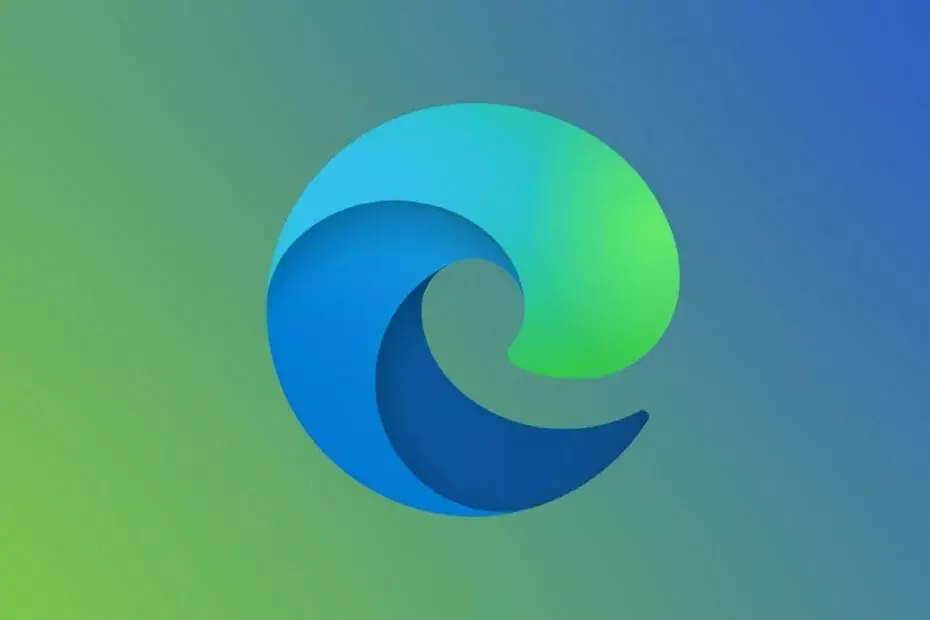

![10+ meilleures extensions Microsoft Edge [Liste mise à jour]](/f/0ba6254a1a43c542b1feb14ccebb1e1d.webp?width=300&height=460)